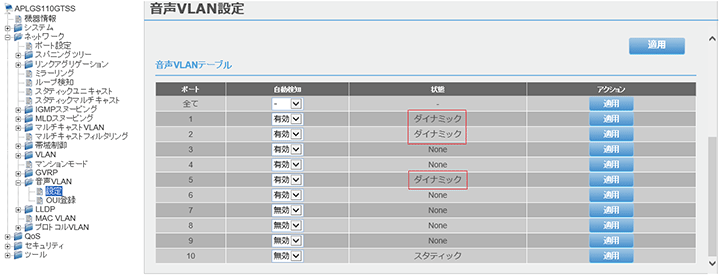設定例(ApresiaLightGSシリーズ)
音声VLAN
基本構成図
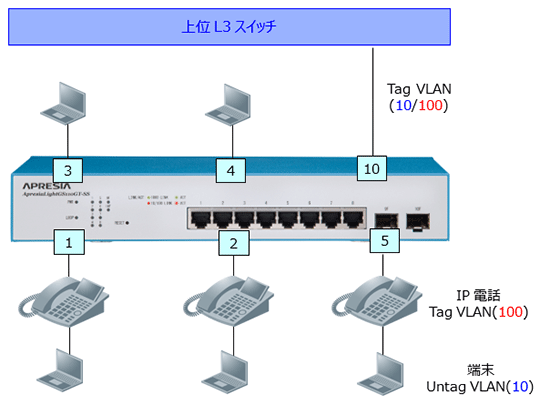
構成図の通信
- ポート1から6のどこにIP電話を接続しても自動的(ダイナミック)に音声VLANがタグ付きポートとして割り当てられる。IP電話の通信はタグ付きVLAN100で行われる。IP電話からのフレームは指定したCoS値を付けて中継される。
- IP電話のビハインドポートには端末がタグなしのデータVLANのまま接続される。端末の通信はタグなしVLAN10のままで行われる。
設定のポイント
- 音声VLANの事前の明示的なポート割り当て(スタティック)は上位スイッチへの接続ポートのみでよい。
- ポートの入力フィルターを無効にしておく。
- IP電話のベンダーコード(OUI)と所属する音声VLANをあらかじめ登録する。
- ネットワーク上で優先処理するために適当なCoS値(今回はCoS値に7を指定)を指定する。
L2スイッチの設定例
VLANとポートの設定
[VLAN設定]画面で、VLANを作成していきます。
端末のデータ用VLAN(10)を作成し、タグなしポート1~6、タグVLANポート10に設定します。音声通信用VLANとしてVLAN(100)を作成し、タグVLANポート10のみに設定します。VLAN1(default)は未使用のため上記ポートから削除します。[VLAN情報]をクリックし、VLANの割り当てを確認します。
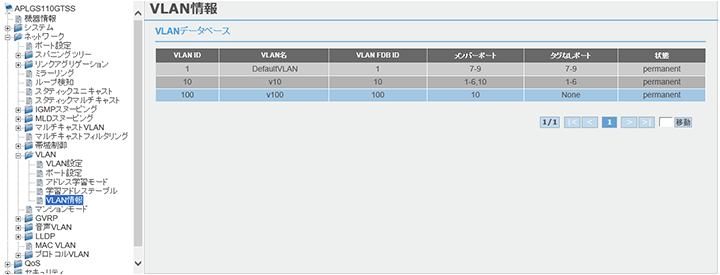
ポートのPVID設定
ポート1~6、10のPVIDを10に設定しています。
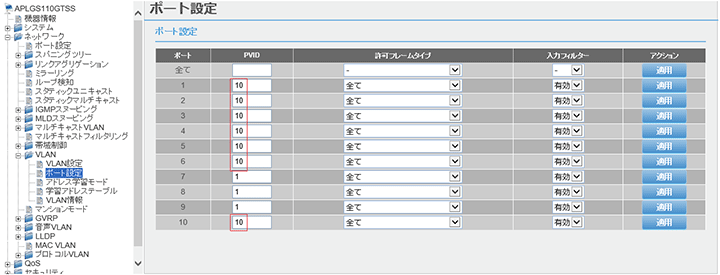
ポートの入力フィルター設定
ポート1~6の入力フィルターを無効に設定します。入力フィルターを無効にしておかないと音声VLANのタグ付きパケットがフィルターされて自動認識が行われません。
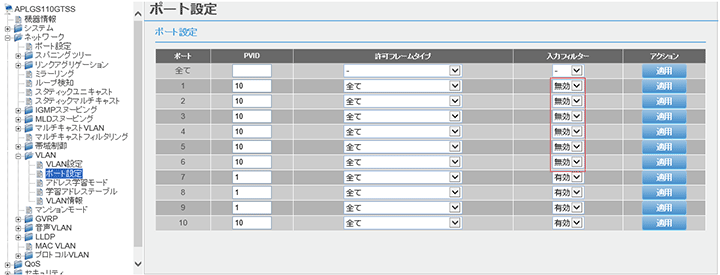
音声VLANの設定
画面左の[ネットワーク]が展開された状態から[音声VLAN]をクリックします。
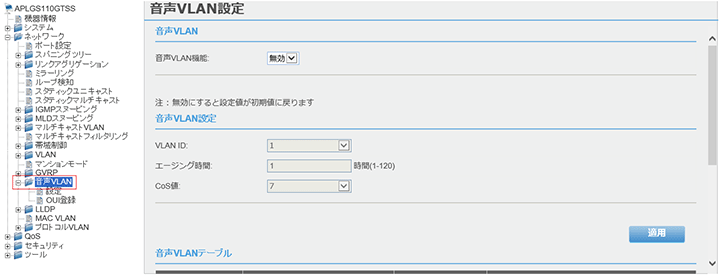
[音声VLAN設定]画面が表示されますので、[音声VLAN機能:]のメニュー から有効を選択します。
以降の設定項目のグレーアウトが解消されます。

[VLAN ID:]から先ほど作成した音声VLAN100を選択します。さらに[CoS値:]からネットワーク上で適切な値(今回は7)を選択し、[適用]ボタンをクリックします。

画面を下にスクロールし[音声VLANテーブル]を表示します。ポート1の[自動検知]から有効を選択し、[適用]ボタンをクリックします。
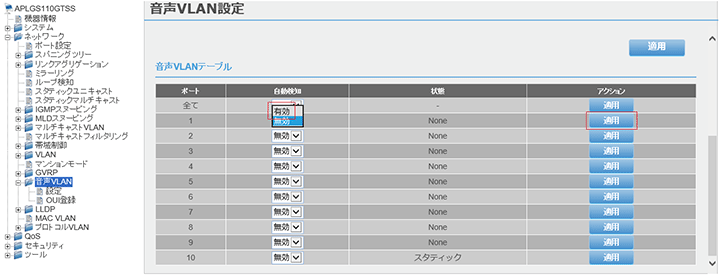
同様にポート2~6を有効にします。
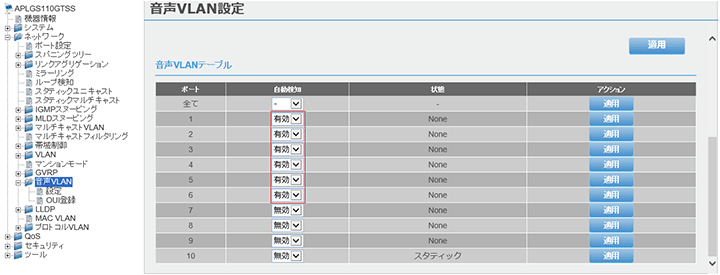
画面左の[音声VLAN]が展開された状態から[OUI登録]をクリックします。[音声VLAN OUI登録]画面が表示されますので、[ユーザー定義OUI:]の[説明]に適当な名前を、[OUI]にIP電話のベンダーコードを入力し、[追加]ボタンをクリックします。OUIの入力フィールドは6バイトですが、上位3バイトのみが有効となります。
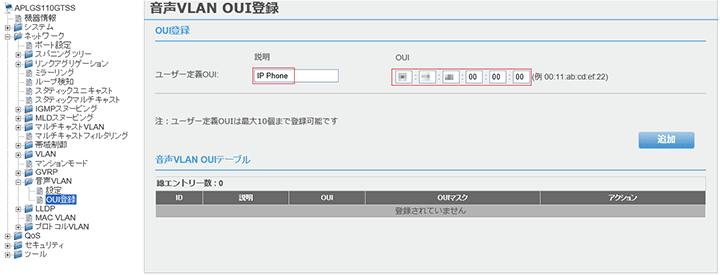
[音声VLAN OUIテーブル]に音声VLANが登録されました。
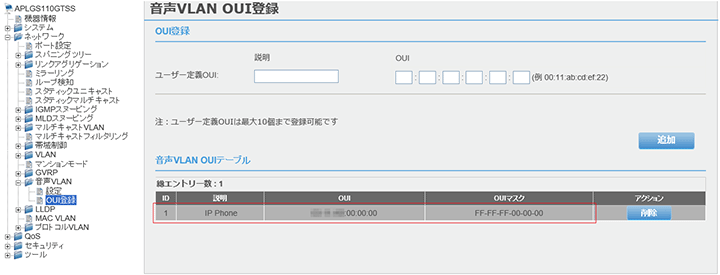
IP電話がポートに接続されると[音声VLANテーブル]に[ダイナミック]として表示されます。